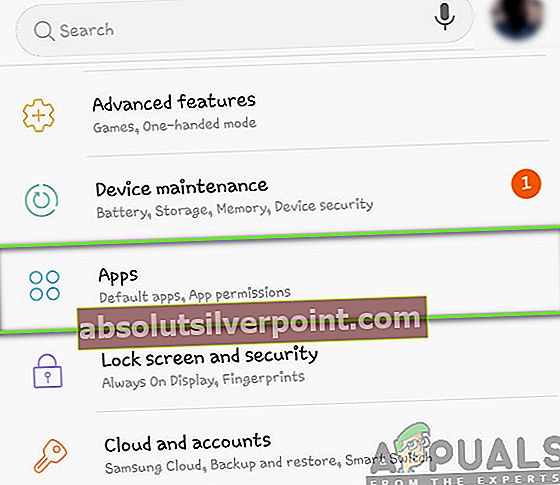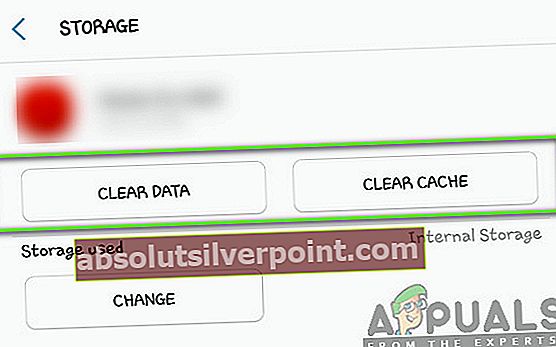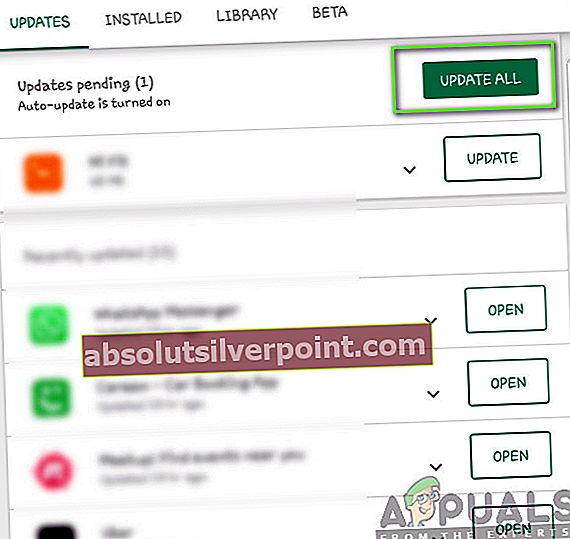Showbox er et veldig populært program som ligner på Popcorn Time. Det lar brukerne se gratis TV-serier og filmer på datamaskinen, smarttelefonen og nettbrettet. Plattformen har vokst så mye at det finnes en PC-versjon i tillegg til enkle løsninger som lar deg installere den på Kindle, Fire TV osv.

Til tross for at Showbox vokser raskt til tross for begrensningene fra forskjellige myndigheter og byråer, er det fortsatt tilfeller der plattformen ikke fungerer helt. Enten lastes ikke appen opp, eller brukerne står overfor en tom skjerm. I denne artikkelen vil vi gå gjennom alle løsningene som du kan bruke til å rette opp dette problemet. Disse løsningene vil primært være rettet mot Android-applikasjonen.
Hva får Showbox til å ikke fungere?
Etter å ha fått tilbakemeldinger fra brukerne og gjennomført vår egen forskning, kom vi til at det var flere grunner til at Showbox ikke fungerte som forventet. Noen av grunnene til at du kan oppleve dette problemet er, men ikke begrenset til:
- Dårlig applikasjonsbuffer: Den vanligste grunnen til at Showbox slutter å virke, er at det er dårlige hurtigbufferdata. Applikasjoner lagrer informasjon på telefonens cache og får ofte tilgang til dem når det er nødvendig. Hvis dette er korrupt, vil applikasjonen sannsynligvis krasje eller forårsake bisarre problemer.
- Backend-servere er nede: En annen grunn til at Showbox kanskje ikke fungerer på enheten din, er at backend-serverne selv er nede og ikke tilgjengelige. Dette er veldig vanlig med tanke på at søknad er forbudt i flere land.
- Korrupte installasjonsfiler for applikasjoner: Som dere alle vet, kan du ikke installere Showbox normalt via Android Play Store. I stedet må du gi tilgang til å installere tredjepartsapplikasjoner og deretter installere den via en ekstern kilde. Hvis installasjonsfilene på en eller annen måte er skadet med brukerdataene dine, fungerer ikke applikasjonen.
- Ikke synkronisert med Limeplayer: I følge vår undersøkelse ser det ut til at Limeplayer brukes til å spille av Showbox sine videoer på enheten din. Hvis spilleren ikke er oppdatert eller ikke er innstilt på å åpne Showbox-koblingene, vil du oppleve problemer.
- Utdatert søknad: En annen forekomst der du kan oppleve problemer med applikasjonen, er hvor applikasjonen er utdatert. Vanligvis frigjør utviklere en rask løsning, så du må oppdatere applikasjonen din til den siste versjonen.
- Blokkert tilgang: Siden Showbox er blokkert i mange land og regioner, kan det være mulig at din ISP blokkerer forespørsler og innhold fra backend. Her kan du omgå dette problemet ved å bruke VPN-er på datamaskinen din.
Før du begynner med løsningene, må du sørge for at du har en aktiv internettforbindelse. Videre bør du lagre alt arbeidet ditt, ettersom vi vil starte enheten på nytt mye.
Merk: Denne artikkelen er utelukkende for å informere leseren. Appuals oppfordrer på ingen måte til bruk av tredjeparts videostreamingsapplikasjoner.
Løsning 1: Tømning av programbuffer
Programbuffer inneholder vanligvis informasjonen som kreves for å kjøre Showbox på datamaskinen din sammen med brukerpreferanser. Dette er vanligvis midlertidige filer som oppdateres ofte av applikasjonen da den fungerer på Android OS. Imidlertid er det mange tilfeller der applikasjonsbufferen blir ødelagt og får Showbox til å ikke fungere som forventet. Her kan du oppleve en tom skjerm på applikasjonens hovedside. I denne løsningen vil vi navigere til applikasjonsinnstillingene i Android og tømme hurtigbufferen fullstendig.
- Åpne Innstillinger søknad og klikk på Apper.
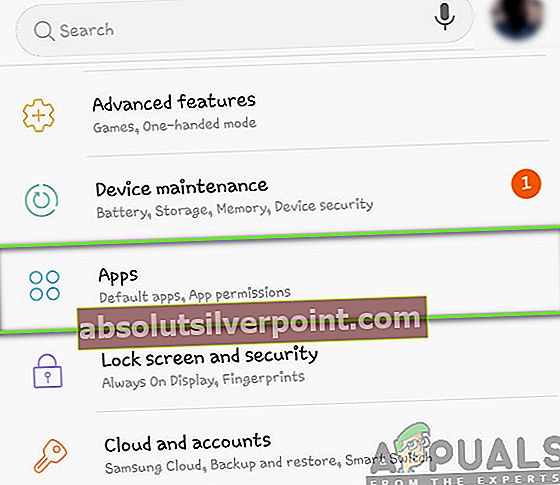
- Lokaliser Showbox fra listen. Klikk nå på Oppbevaring.
- Nå vil du få to alternativer, dvs. Slett data og Tøm cache. Klikk begge alternativene.
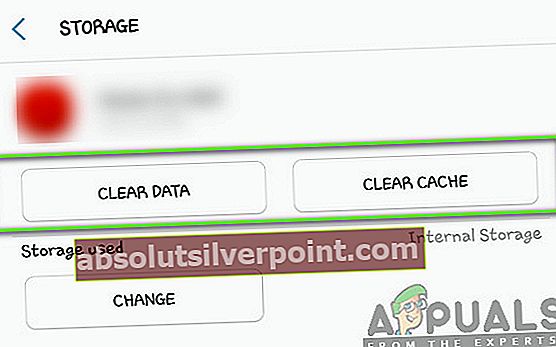
- Start nå Instagram-applikasjonen på nytt og sjekk om problemet er løst.
Løsning 2: Kontrollere backend-servere
En annen vanlig forekomst der Showbox kanskje ikke fungerer på enheten din, er fordi backend-serverne er nede enten for vedlikehold eller på grunn av noe problem. Servere som Showbox krever nedetid i ny og ne for å utføre vedlikeholdsoppgaver eller oppgradere systemet. Siden Showbox er utestengt av flere land, er det også tilfeller der utviklerne flytter utdata fra server i ett land til en server i et annet.

Siden nedetid for Showbox er veldig vanlig, bør du gå til Reddit eller relevante fora og sjekke om andre også opplever lignende problemer. Hvis de er det, og du ser et mønster av klager, er det store sjanser for at serverne ikke fungerer. Her er det ingenting du kan gjøre bortsett fra å vente på problemet eller bytte til et annet alternativ.
Merk: Nedetid er vanligvis løst innen en dag eller to, så sørg for at du fortsetter å sjekke tilbake.
Løsning 3: Oppdatering av LimePlayer og Showbox
Ettersom Android gir ut flere og flere oppdateringer for operativsystemet, prøver applikasjoner å synkronisere seg med de nye oppdateringene og rammeverket. Men siden Showbox ikke er tilgjengelig i Android Play Store, blir du ikke bedt om å laste ned og installere den siste tilgjengelige oppdateringen.
Før du navigerer til nettet og begynner å laste ned APK-en til den oppdaterte applikasjonen, må du sørge for at du ikke laster ned via et ondsinnet nettsted. Forsikre deg om at du kontrollerer troverdigheten til applikasjonen før du laster den ned via en ekstern kilde. Du kan også sjekke (her) for en oppdatert versjon.

Merk: Forsikre deg om at du forstår risikoen ved å laste ned en APK fra en ekstern kilde. Det kan inneholde skadelig innhold som kan forårsake problemer som Appuals ikke er ansvarlige for.
Nå som du har oppdatert Showbox, fortsetter vi og prøver å oppdatere LimePlayer på enheten din også. Showbox ber deg kraftig om å bruke LimePlayer som leverandør på enheten din før du ser noen show. Dette er en del av arkitekturen og har vært der i ganske lang tid. Hvis LimePlayer ikke er oppdatert til den siste versjonen, kan det være konflikter med en nyere versjon av Showbox, og du vil oppleve problemer.
Heldigvis er LimePlayer tilgjengelig i Play Store. Følg trinnene nedenfor for å oppdatere den til den siste versjonen.
- Åpne Play-butikken på Android-enheten din. Nå lysbilde skjermen mot høyre fra venstre side, og en ny oppgavelinje vises. Klikk Mine apper og spill.
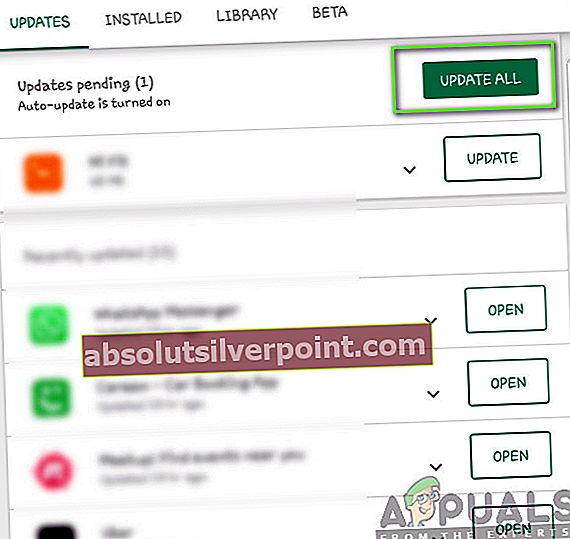
- Gå nå til fanen Oppdateringer. Nå søk etter LimePlayer og foran den, klikk på Oppdater
Etter oppdatering av Instagram, start den på nytt og sjekk om problemet er løst, og du kan se alle videoene uten problemer.
Løsning 4: Installer programmet på nytt
Hvis til og med å fjerne applikasjonsdataene ikke fungerer, og du er sikker på at backend-serverne ikke er nede, kan vi prøve å installere applikasjonen helt på nytt. Dette vil sørge for at alvorlige problemer med programmets installasjonsfiler blir løst. Som med den siste løsningen, vil også dataene dine i applikasjonen gå tapt i denne løsningen.
- Naviger til ikonet for Showbox på Android-enheten din. trykk og hold applikasjonen til den begynner å vri.
- Klikk på kryss ikonet på den og trykk på Ja når du blir bedt om å bekrefte avinstallasjonen.
- Nå, omstart Android-enheten din helt.
- Etter omstart, naviger til et pålitelig nettsted og last ned den nyeste versjonen av applikasjonen derfra.
- Etter at du har installert en ny kopi, sjekk om problemet fortsatt vedvarer.
Merk: Hvis du opplever problemet selv etter å ha utført alle de ovennevnte løsningene, betyr det at det er noe problem med smarttelefoninnstillingene. Se etter antivirusprogramvare, da de kan komme i konflikt med programvaren fordi den ikke er oppført som et pålitelig program i Play Store-oppføringene.
Løsning 5: Bruke en VPN
En annen ting å prøve før vi hopper til alternativer er å bruke et VPN på datamaskinen din. Normalt er applikasjonen utestengt av flere Internett-leverandører på grunn av problemer med opphavsrett og programmets tjenester er utestengt i flere land. Ved hjelp av en VPN kan du spoof Internett-leverandøren din og få tilgang til applikasjonen ved å forfalske posisjonen din for å være i et annet land. Dette vil bidra til å omgå alle barrierer og løse problemet med at applikasjonen ikke fungerer.

Imidlertid er det en fangst; du må laste ned et VPN-program fra Play Store separat. Det er en funksjon å aktivere direkte VPN fra Android-enheten din hvis du har et riktig oppsett med alle legitimasjonene. Du kan sjekke artikkelen vår om hvordan du konfigurerer et VPN enkelt på Android-enheten din. Etter at du har aktivert VPN og endret posisjon, kan du prøve å få tilgang til Showbox og se om problemet er løst.
Løsning 6: Bruke alternativer
Hvis ingenting fungerer i ditt tilfelle, kan du la Showbox være som det er og prøve andre alternativer som også er like. Selv om disse alternativene kanskje ikke er helt like, vil du fremdeles kunne få den grunnleggende funksjonaliteten ut av dem. Her er noen av alternativene du kan bruke:

MediaBox HD: MediaBox HD ligner Showbox der det lar deg se gratis TV-serier og filmer. Selv om biblioteket kanskje ikke er så stort, blir det fortsatt jobben greit. Denne applikasjonen er tilgjengelig på både Android og iOS. På toppen av dette støtter den også Chromecast, Roku, FireTV, Smart-TV, Wifi-deling.
Popcorn Time: Popcorn-tid er en favoritt blant brukere. Denne applikasjonen er noen ganger referert til pioneren for å starte gratis videotjenester av filmer og TV-serier på Android-enheter. I tillegg til god Android-støtte, støtter den også iOS med gode oppdateringer og forbedringer hver gang.
MegaBox HD: MegeBox er en av de applikasjonene som gir den samme funksjonaliteten som Showbox, men fremdeles fremstår som en god applikasjon. Det kan være hyppige feil og problemer, men de løses raskt for utviklere. Du kan prøve dette alternativet av begge de ovennevnte ikke fungerer for deg.
Netflix: Selv om Netflix ikke gir deg gratis TV-serier og filmer, er den hittil den største innehaveren av digitalt innhold i historien. Det er støtte for mange land, og abonnementet blir ansett som ganske billig. Hvis du vil spare alt bryet med å bruke tredjepartsalternativer, fortsett og bruk Netflix.